10 problèmes de synchronisation de l'iPhone sur iOS 8
Cet article présente 10 problèmes de synchronisation de l'iPhone sur iOS 8
• Enregistré à: Problèmes iPhone • Solutions éprouvées
1. La congélation du logiciel de votre iPhone pendant la mise à jour avec iOS8 ayant la portée de synchroniser plus tard
Votre iPhone semble fonctionner mais la barre de progrès continue à rester au même point. Probablement, ça signifie que l'appareil est bloqué pendant sa mise jour avec un nouveau iOS 8. Vous voyez une image sur votre iPhone, comme celle en dessous?

Et le progrès de la mise à jour semble t'il être bloqué? C'est un cas typique quand votre iPhone est congelé pendant sa mise à jour. Une solution plus facile est de mettre à jour votre iPhone d'un ordinateur différent. Si vous avez une erreur sur votre MacBook, essayez de changer à un PC Windows. L'iPhone répond très doucement sur le PC. Si la mise à jour de votre iPhone est réussie, vous verrez une barre de progrès sans interruption ou stagnation.
Avant de changer l'ordinateur pour faire une nouvelle mise à jour pour votre iPhone, vous pourrez essayer de maintenir les boutons Veille/réveil et accueil pendant 10 secondes et l'iPhone redémarrera. Vérifiez la section "À propos" pour être sûr que la mise à jour soit terminée. Il y'a des cas où la mise à jour est terminée, mais l'iPhone ne redémarre pas par lui-même. Bien sûr, si ce n'est pas votre cas de chance, vous devriez remettre à jour votre iPhone.
2. Problèmes sur iOS 8 avec une synchronisation de la musique d'iTunes
Avant d'essayer quelque chose, allez sur Réglages et sélectionnez ensuite l'onglet musique. Si vous avez permis iTunes Match, tous les objets synchronisés d'iTunes seront ignorés. Dans ce cas, iTunes ne vous donne pas la permission de synchroniser la musique. Ainsi, quand vous voulez synchroniser la première chose à faire est de ne pas permettre l'option liée à iTunes Match. Vous pourrez synchroniser la musique et avoir toutes vos chansons fantastiques sur votre appareil.
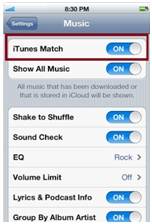
Aussi, vous pouvez synchroniser chaque genre ou liste de lecture à un moment. Spécialement pour des librairies plus grandes, iTunes 12 et la communication iPhone est en quelque sorte dure, pas si douce. Ainsi, en synchronisant à un moment, la synchronisation de la musique devrait bien fonctionner.
3. Les applications ne sont pas synchronisés sur l'iPhone
Voir la congélation pendant la synchronisation des applications, c'est vraiment dérangeant. Bien sur, après avoir dépensé le temps à télécharger et installer toutes les applications désirées, vous voudrez les avoir sur votre iPhone! Et synchroniser les applications sur l'iphone est l'une des meilleures options de le faire. Mais pendant le processus, tout ce que vous voyez est la congélation de votre appareil. Si vous l'obtenez pendant la synchronisation via câble, essayez de synchroniser via Wifi. Allez aux réglages de votre appareil et vérifiez "Synchroniser avec cet iPhone sur le Wi-Fi". Soyez sûr de connecter au même réseau Wifi, votre iPhone et votre ordinateur. Redémarrez iTunes et commencez à synchroniser tous vos articles, y compris les applications.
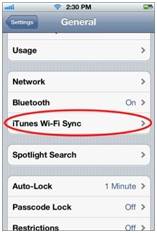
4. Problèmes avec la synchronisation de l'iPhone via le câble
Même si ça semble une chose triviale, utilisez un port USB différent et un câble USB différent si vous avez des problèmes pendant la synchronisation. Parfois simplement un port USB ne fonctionne plus et il y'a des rares cas quand nous comprenons cela. En changeant le nouveau câble USB à un autre port, vous pouvez voir que la synchronisation fonctionne maintenant très bien.

5. Les premières versions d'iTunes pourraient causer des problèmes de synchronisation
Pour éviter des problèmes dues à la version d'iTunes, soyez sûr d'avoir sur vos appareils la dernière version de cet outil. Pour vérifier si vous avez la dernière version, vous devez ouvrir iTunes sur votre Mac et de la barre du menu en haut de votre écran d'ordinateur, sélectionnez iTunes et ensuite "Vérifier pour mises à jours". Cette action installera la dernière version.
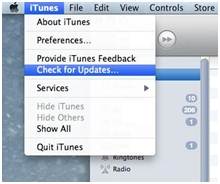
6. Des objets dupliqués pourraient arrêter la synchronisation
Soyez conscient, avoir des chansons achetées dupliquées, iTunes peut arrêter al synchronisation même si vous ne pouvez même pas réaliser cela car vous n'obtenez pas d'erreurs. La solution est d'enlever les chansons dupliquées.
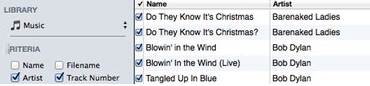
7. Les applications ne sont pas synchronisées via iCloud
Pour synchroniser les applications désirées via iCloud, vous devriez seulement sélectionner la copie de sauvegarde ayant inclus ces applications. Il y'a des cas où les applications ne sont pas synchronisées. L'application n'est pas habituellement mise à jour et probablement ne fonctionnera pas avec l'iOS 8. Soyez sûr que les applications peuvent fonctionner sur un système d'exploitation évolué. Le téléchargement d'une sauvegarde iCloud avec les applications, sera similaire comme l'image ci-dessous:
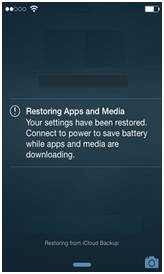
8. Limitations de l'iCloud
Il y'a des objets que l'iCloud ne sauvegarde pas, incluant tout contenu média sur votre appareil que vous n'avez pas acheté du magasin iTunes et des fichiers médias que vous avez synchronisé avec votre ordinateur. Aussi, le compte iCoud n'a pas de restrictions de stockage. Jusqu'à 5GB est gratuit.
9. Dupliquer un évènement du calendrier Google n'est pas synchronisé avec votre iPhone
Dupliquer un évènement est crée quand les changements sont faits à travers le temps de sauvegarde aux heures de jour.
Vous faites des changements pour un cas d'un évènement récurrent après le premier évènement et enlevez le participant, en sélectionnant "Sauvegarder pour des évènements futurs". Parfois, votre iPhone ne fait pas correctement ces changements. Si vous créez des évènements en juin, et vous faites un changement à un cas d'évènements en décembre, votre iPhone vous montrera les deux évènements: L'évènement d'origine et celui changé dans le calendrier. Vous devrez probablement créer un autre évènement, avec les changements nécessaires et synchroniser celui-ci.
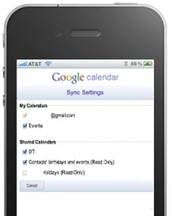
10. iTunes ne reconnait pas votre iPhone pour faire une synchronisation
Habituellement c'est un problème si vous n'avez pas connecté avant. Dévérouillez juste votre iPhone et redémarrez votre appareil.

Problème iPhone
- Problème iOS
- 1. Problèmes d'écouteurs iPhone
- 2. Problème de volume iPhone
- 3. Problème de l'écran tactile iPhone
- 4. Problème de Facetime iOS
- 5. Problème de l'email iPhone
- 6. Problème de caméra iPhone
- 7. Comment activer iPhone
- Erreur iPhone
- 1. Erreur iPhone 9
- 2. Erreur iPhone 21
- 3. Erreur iPhone 53
- 4. Erreur iPhone 54
- 5. Erreur iPhone 9006
- 6. Erreur iPhone 3004
- 7. Erreur iTunes 17
- 8. Erreur iTunes 11
- 9. Erreur iTunes 2005
- Mode de récupération
- 1. iPhone en mode de récupération
- 2. Réparer iPhone en mode de récupération
- 3. Réparer iPad en mode de récupération








Blandine Moreau
Membre de l'équipe d'experts Dr.Fone, axé sur la résolution des problèmes d'utilisation du téléphone mobile.